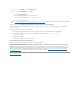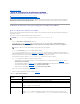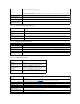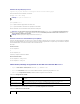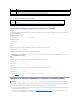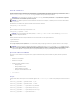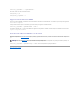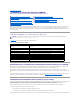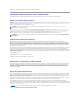Users Guide
Tableau 6-6.DroitsdugroupeiDRAC
Tableau 6-7.BoutonsdelapageConfigurationdel'utilisateur
AuthentificationparclépubliquesurSSH
iDRAC6prendenchargel'authentificationparclépublique(PKA)surSSH.Cetteméthoded'authentificationaméliorel'automatisationavecscriptSSHen
éliminantlanécessitéd'intégreroudedemanderlaréf.utilisateur/lemotdepasse.
Avant de commencer
Vouspouvezconfigurerjusqu'à4cléspubliquespar utilisateurquipeuventêtreutiliséessuruneinterfaceSSH.Avantd'ajouteroudesupprimerdesclés
publiques,veillezàutiliserlacommandeviewpourvoirlesclésquisontdéjàconfiguréesafindenepasécraserousupprimerunecléaccidentellement.
LorsquePKAsurSSHestconfiguréetutilisécorrectement,vousn'avezpasàsaisirlenomd'utilisateuroulemotdepasselorsquevousouvrezunesession
suriDRAC6.Cecipeuts'avérertrèsutilepourconfigurerdesscriptsautomatiséspourexécuterdiversesfonctions.
Lorsquevousêtesprêtàconfigurercettefonctionnalité,tenezcomptedespointssuivants:
l Vouspouvezgérercettefonctionnalitéàl'aidedelaRACADMetégalementdepuisl'IUG.
l Lorsquevousajoutezdescléspubliques,vérifiezquelesclésexistantesnefigurentpasdéjàdansl'indexdanslequellanouvellecléestajoutée.
iDRAC6n'effectueaucuncontrôlepourvérifierquelesclésprécédentessontbiensuppriméesavantl'ajoutd'unenouvelleclé.Dèsqu'unenouvelleclé
estajoutée,elleestautomatiquementeffectivetantquel'interfaceSSHestactivée.
GénérationdecléspubliquespourWindows
Avantd'ajouteruncompte,lesystèmequiaccèderaàiDRAC6surSSHnécessiteuneclépublique.Deuxméthodessontpossiblespourgénérerlapairedeclés
publique/privée:utiliserl'applicationPuTTY Key GeneratorpourlesclientsexécutantWindowsoulaCLIssh-keygenpourlesclientsexécutantLinux.L'utilitaire
de la CLI ssh-keygenestdisponiblepardéfautsurtouteslesinstallationsstandard.
Cettesectiondonnedesinstructionssimplespourgénérerunepairedecléspublique/privéepourlesdeuxapplications.Pouruneutilisationsupplémentaire
ouavancéedecesoutils,consultezl'Aidedel'application.
Pour utiliser PuTTY Key GeneratorpourlesclientsWindowsafindecréerlaclédebase:
1. Démarrezl'applicationetsélectionnezSSH-2 RSA ou SSH-2DSAcommetypedecléàgénérer.(SSH-1 n'est pas pris en charge.)
2. RSAetDSAsontlesseulsalgorithmesdegénérationdecléprisencharge.Saisissezlenombredebitsdelaclé.Cenombredoitêtrecomprisentre768
et4096bitspourRSAet1024bitspourDSA.
3. Cliquez sur Généreretdéplacezlasourisdanslafenêtreensuivantlesinstructions.Unefoislaclécréée,vouspouvezmodifierlechampCommentaire
delaclé.Vouspouvezégalementsaisirunephrasedepassepoursécuriserlaclé.Veillezàbienenregistrerlacléprivée.
4. Vouspouvezenregistrerlaclépubliquedansunfichieràl'aidedel'option«Enregistrerlaclépublique»envuedesontéléversementultérieur.Toutes
lescléstéléverséesdoiventêtreauformatRFC4716.Sicen'estpaslecas,vousdevezlesconvertirdansceformat.
Alertes test
Permetàl'utilisateurd'envoyerdesalertestest(pare-mailetPET)àunutilisateurspécifique.
Exécuterdescommandesde
diagnostic
Permetàl'utilisateurd'exécuterdescommandesdediagnostic.
Groupe
d'utilisateurs
Droitsaccordés
Administrateur
Ouvrir une session sur iDRAC, Configurer iDRAC, Configurer des utilisateurs, Effacer les journaux, Exécuterdescommandesde
contrôleduserveur, Accéderàlaredirectiondeconsole, Accéderaumédiavirtuel, Alertes test, Exécuterdescommandesde
diagnostic
Opérateur
Sélectionneparmilesdroitssuivants:Ouvrir une session iDRAC, Configurer iDRAC, Configurer les utilisateurs, Effacer les journaux,
Exécuterdescommandesd'actionduserveur, Accéderàlaredirectiondeconsole, Accéderaumédiavirtuel, Alertes test, Exécuter
des commandes de diagnostic
Lecture seule
Ouvrir une session sur iDRAC
Aucun
Aucundroitattribué
Bouton
Action
Imprimer
Imprime les valeurs Configuration de l'utilisateurquiapparaissentàl'écran.
Actualiser
Recharge la page Configuration de l'utilisateur.
RetouràlapageUtilisateurs
Retourneàlapage Utilisateurs.
Appliquer les modifications
Enregistrelesnouveauxparamètresdéfinispourlaconfigurationdel'utilisateur.